In dit artikel laat ik je zien hoe je je webcam kunt opnemen op een Mac met verschillende schermrecorders. MacBook wordt al geruime tijd veel gebruikt en heeft door de jaren heen niet alleen zijn concurrentievoordeel behouden, maar ook zijn diensten gemoderniseerd en verbeterd. Het besturingssysteem van Apple heeft ook een ingebouwde videorecorder die QuickTime-speler wordt genoemd. Het kan ook worden gebruikt voor vastleggen en video-opname, maar het mist de productiviteit en aanpassingsmogelijkheden van de andere tools in dit artikel. De video van de webcam kan worden opgehaald, samen met de optie om een specifiek deel van het scherm op te nemen.
Het belangrijkste doel is om u de beste tool te bieden om op te nemen vanaf de webcam van uw MacBook en deze aan te passen en te wijzigen om de best mogelijke resultaten te produceren. Nu zijn er veel bekende tools zoals Filmora, OBS, QuickTime player, Camtasia enz. Dus ik zal hun voor- en nadelen voor je opsommen om te beslissen welke het beste voor jou werkt. Het zijn allemaal geweldige toepassingen, maar omdat iedereen een ander perspectief heeft, bestaat er niet zoiets als favoriet. Ik moet beginnen met de tool waar ik me het meest comfortabel bij voel en naar mijn mening is het de beste schermrecorder op de markt i-e Filmora
Beste keuze - Filmora
Wondershare's Filmora is een bekende en uitgebreide videorecorder. Wondershare werd opgericht in het jaar 2003. Professionele video-editors hielden toezicht op de ontwikkeling van de software. De belangrijkste functie die ik wilde benadrukken, was de onbeperkte schermopname, die, zoals eerder opgemerkt, nuttig kan zijn voor gamers en onze geweldige leraren.
Het biedt een zeer gebruiksvriendelijke interface en eenvoudige commando's. Het leukste van deze software is dat het volledig gratis is en werkt op zowel Windows- als Mac-computers.
Stappen om webcam op te nemen met Filmora:
Als voorwaarde moet je Filmora toegang geven tot microfoon en webcam.
-
Klik op opnemen:om de video-opname te starten.
-
Er verschijnt een venster waarin u op de rode knop in de onderstaande afbeelding moet klikken.
-
En klik ten slotte op OK om het bestand op te slaan.
Andere populaire Mac-webcamrecorders
QuickTime Player
QuickTime van Apple Inc. is een aanpasbaar multimediaraamwerk dat een verscheidenheid aan digitale video-, beeld-, geluids-, panoramische beelden en interactieve formaten aankan. QuickTime X, de meest recente Mac-versie, werd uitgebracht in 1991 en is compatibel met Mac OS X Snow Leopard tot mac-OS Mojave.
Hoewel Apple sinds 2016 geen Windows meer ondersteunt, kan deze tool nog steeds worden geïnstalleerd op Windows 10 en oudere versies.
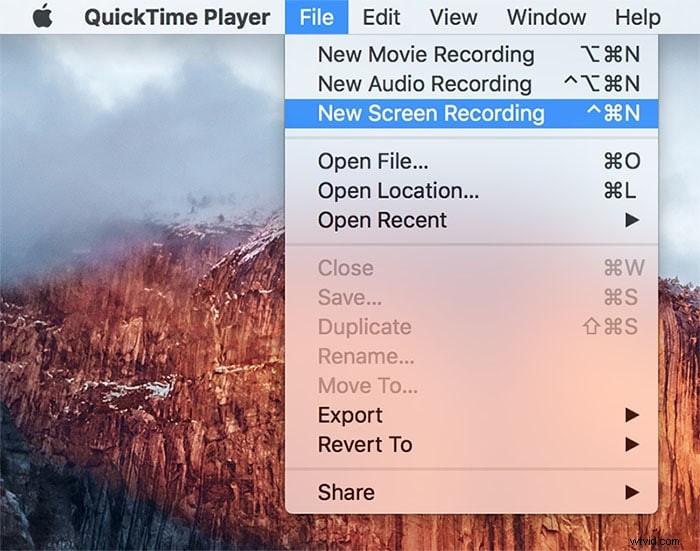
Belangrijkste kenmerken:
-
Uitgebracht in 1991
-
Ondersteunt zowel Windows als Mac.
-
Geschikt voor het opnemen van video in verschillende formaten.
-
Gemakkelijk beschikbaar.
-
Eenvoudige en begrijpelijke lay-out.
-
Zeer eenvoudig ontwerp.
Nadelen:
-
Mist modificatiefuncties.
-
Neemt video's op met de extensie .mov en heeft niet veel flexibiliteit.
OBS Studio
Laten we om te beginnen de OBS-software in meer detail bekijken:
Een klein stukje software dat zowel voor commerciële als persoonlijke doeleinden kan worden gebruikt. Het is mogelijk om te streamen op YouTube, Twitter en Facebook. Het kan het scherm opnemen en cursoreffecten aan de opname toevoegen. U kunt uw scherm zo lang opnemen als u wilt. Er zijn geen watermerken in de video. Multichannel, Multilanguage en single channel zijn allemaal beschikbare mogelijkheden.
OBS is ontworpen door Hugh "Jim" Bailey en deze software is beschikbaar voor Windows, Mac en Linux.
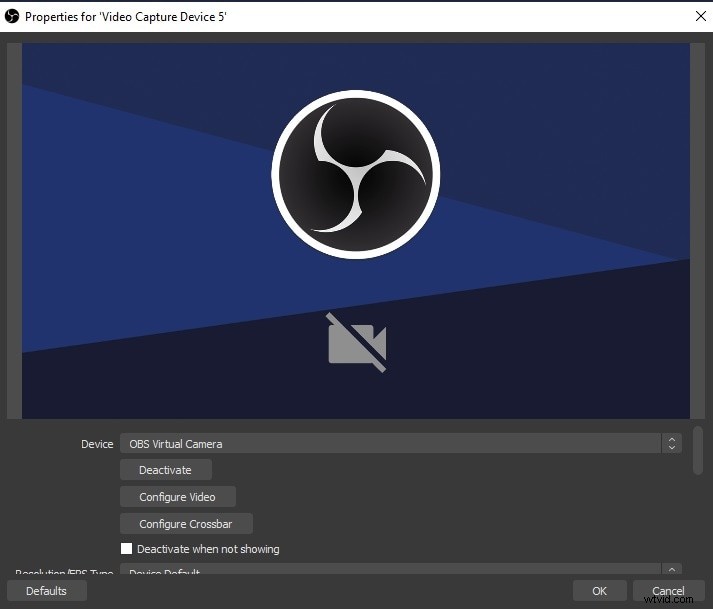
Belangrijkste kenmerken:
-
Ondersteunt streaming op YouTube, Twitter en Facebook.
-
Lichtgewicht software voor zakelijk en niet-commercieel gebruik.
-
Het heeft de mogelijkheid om het scherm op te nemen met cursoreffecten.
-
Hiermee kunt u uw scherm voor onbepaalde tijd opnemen.
-
Er worden geen watermerken op de video toegepast, daarom is deze verwijderd.
-
Het bevat keuzes voor meerkanaals, meertalig en enkelkanaals.
Nadelen:
-
De applicatie als geheel is niet gratis.
-
Er is geen schermdetectie.
Ccamtasia
Camtasia is TechSmith-software voor het maken en opnemen van video-tutorials en presentaties met behulp van een screencast of een plug-in voor directe opname die voornamelijk wordt gebruikt met PowerPoint.
Andere soorten multimedia-opnamen kunnen tegelijkertijd of later worden gemaakt. Camtasia is beschikbaar voor $ 249,00 als eenmalige aankoop.
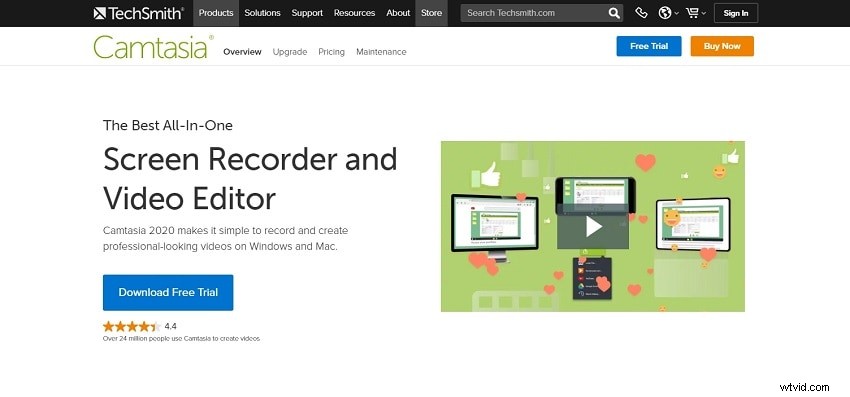
Belangrijkste kenmerken:
-
Camtasia is ontworpen voor beginners met videobewerking, met een schone installatie en een eenvoudige gebruikersinterface.
-
Met de beste schermopnamefunctie schiet Camtasia de concurrentie uit het water.
-
Hun cursoreffecten zijn daarentegen spectaculair.
-
Camtasia heeft interactieve quizzen om de cruciale feedback van de gebruiker toe te voegen.
-
Het heeft een breed scala aan bibliotheken.
-
Het wordt ook ondersteund op Android en iOS.
Nadelen:
-
De ingebouwde effecten van Camtasia zijn over het algemeen minimaal.
-
De volledige versie van de software is niet gratis.
Logitech Capture
Is een alles-in-één schermrecorder en helpt bij het opnemen van video vanaf de webcam. Hiermee kunt u opnemen van verschillende, meerdere bronnen.
Deze softwaretool is beschikbaar op Android, Windows en Mac. En stelt u in staat wijzigingen aan te brengen in een snelle serviceomgeving.
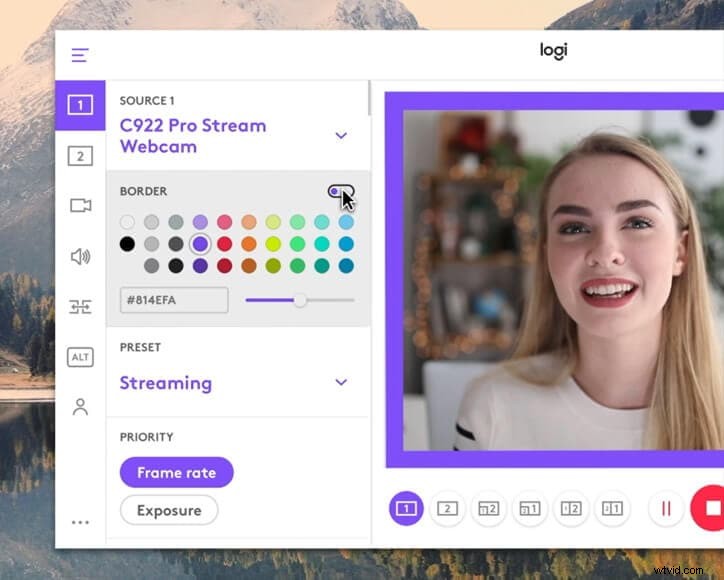
Belangrijkste kenmerken:
-
Met Logitech Capture kunt u tegelijkertijd opnemen van twee webcams.
-
Als je video's alleen opneemt om ze online te verspreiden, kun je dit in 9:16 minuten doen (verticale modus).
-
Logitech is ook een geweldige camera-optie voor livestreamingplatforms zoals YouTube, Facebook Live en Twitch.
-
U kunt de schermnaam en berichten wijzigen met verschillende lettertypen, stijlen en achtergronden.
-
Om de video te personaliseren, kun je verschillende effecten toepassen, zoals filters, overgangen en zelfs aangepaste randen.
-
Het maakt verschillende cameraweergaven en opnames met resolutie mogelijk.
Nadelen:
-
Deze tool heeft geen schermdetectie.
-
Fisheye-detectie is afwezig.
Clipchamp
Clipchamp is een in Australië gevestigd bedrijf, maar haar diensten zijn over de hele wereld beschikbaar. Deze webopnametool biedt een verscheidenheid aan opties aan de gebruiker met betrekking tot het opnemen en bewerken van video's.
Clipchamp heeft een zeer gebruiksvriendelijke lay-out en een uitgebreide bibliotheek met sms-, kleur- en bewerkingssuites. Dankzij het eenvoudige ontwerp kan een tyro ook effectief werken zonder enige vorm van toezicht.
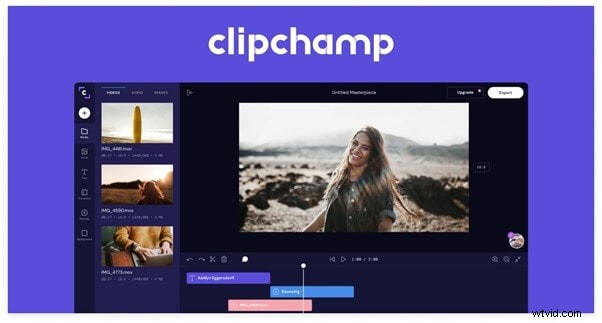
Belangrijkste kenmerken:
-
Zeer lage prijs.
Een breed scala aan sjablonen beschikbaar voor effectieve bewerking.
-
Er is een uitgebreide video- en audiobibliotheek beschikbaar voor mensen met allerlei fantasie.
-
Het biedt een flexibele en verbeterde omgeving, speciaal voor videobewerking.
-
De tools voor comprimeren, converteren en verzamelen zijn beschikbaar.
-
Video's in alle formaten kunnen worden verwerkt.
Nadelen:
-
Het complete pakket is niet gratis.
-
Afzonderlijke audiotracking is niet beschikbaar.
Debuut video-opname
Het is ook een schermrecorder, die ook kan worden gebruikt om video's van de webcam op te nemen. Deze videorecorder wordt geleverd met een gevarieerde reeks videobewerkingen.
Debuutvideo-opname is beschikbaar in zowel Windows als Mac, de niet-professionele versie is gratis en vereist geen aanmelding.
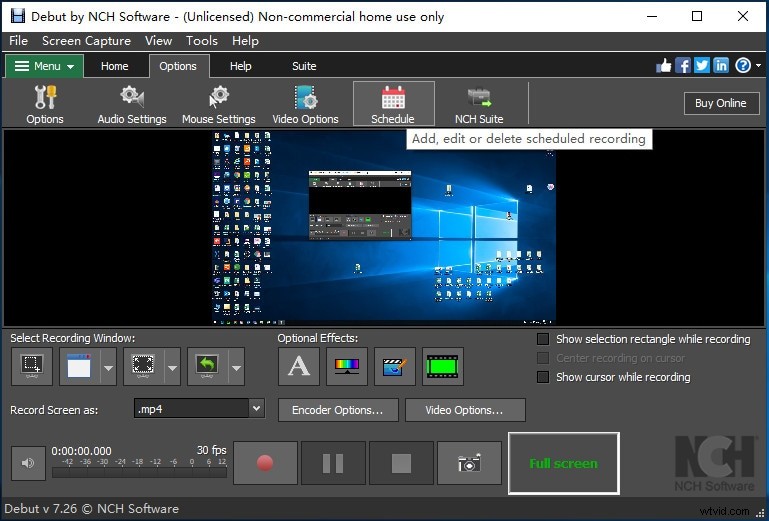
Belangrijkste kenmerken:
-
Het biedt de mogelijkheid van webcam-overlay.
-
Geeft de keuze om uw opgenomen video's te ondertitelen.
-
Heeft een interessante manier van kleuraanpassingen.
-
Het is uitgerust met een zeer flexibel video-optievenster, waardoor videoparameters kunnen worden gewijzigd.
-
Hiermee kunt u alleen een specifiek gebied op het scherm opnemen.
-
Muis volgen werkt erg soepel en fijn.
Nadelen:
-
Oudere video-indelingen worden niet ondersteund.
-
De premium-versie is vrij duur.
RexExperts
EaseUS RecExperts schermrecorder is sterke software voor schermopname met veel functies voor het genereren van professioneel ogende opnames, wat om deze redenen ideaal is.
Deze unieke applicatie is een multifunctioneel hulpmiddel voor schermopname. In Mac en Windows kan het het volledige scherm, een geselecteerd scherm of een webcam opnemen, afhankelijk van uw behoeften.
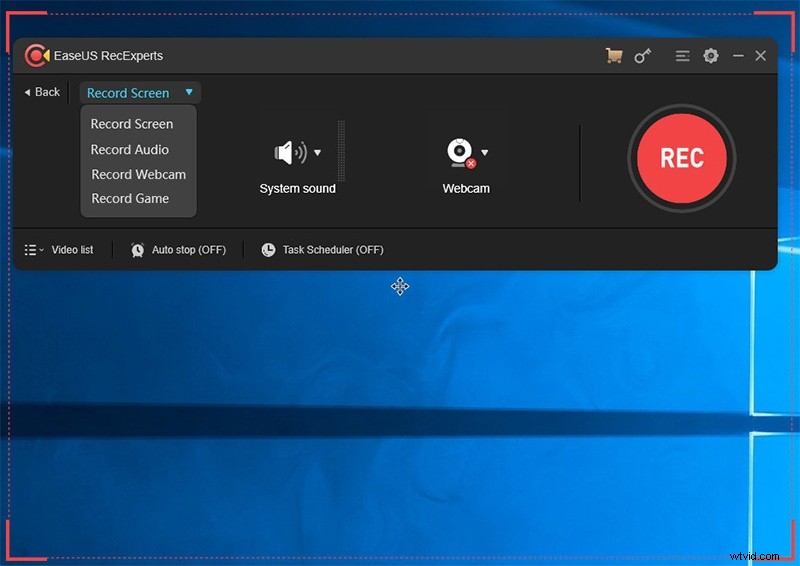
Belangrijkste kenmerken:
-
Met aanpasbare instellingen is het mogelijk om elk deel van een pc-scherm vast te leggen.
-
Scherm, webcam, audio en gameplay kunnen allemaal worden opgenomen.
-
Tijdens het opnemen heeft het fantastische opties voor het toevoegen van lijnen, woorden en pijlen.
-
Functies omvatten het knippen van videolengte, watermerken en veel complexere bewerkingen.
-
Biedt functies voor het verbeteren van audio door achtergrondruis te verminderen.
-
Mogelijkheid om opnamen te comprimeren zonder afbreuk te doen aan de videokwaliteit Mogelijkheid om opgenomen bestanden op te slaan in tien verschillende formaten.
Nadelen:
-
Software kan behoorlijk duur zijn.
-
Met de gratis proefperiode kun je slechts twee minuten video opnemen en een watermerk aan je films toevoegen.
Webcam-speeltje
Webcamspeelgoed staat vooral bekend om het vastleggen met één klik en het eenvoudig uitvoeren van de taak zoals gevraagd wordt. Het is de eenvoudigste en meest rechttoe rechtaan webrecorder in deze lijst.
Het heeft een kant-en-klare website die u kunt bezoeken en behandeld kunt worden met een gebruiksklare recorder die slechts 1 klik van u verwijderd is.
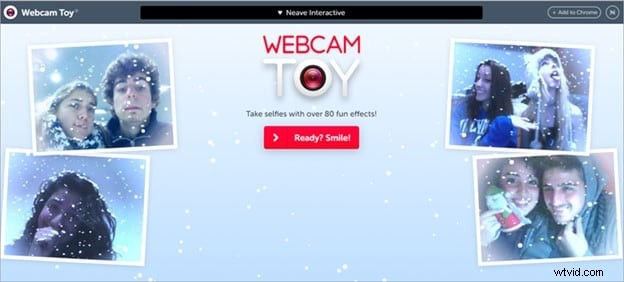
Belangrijkste kenmerken:
-
Legt snel beeld vast.
-
Het is geïntegreerd met de browser.
-
Geen onnodige installatie nodig.
-
Gebruiksklare software, gewoon door de website te bezoeken.
-
Werkt op alle verschillende besturingssystemen.
-
Gratis en eenvoudig te gebruiken.
Nadelen:
-
Te gebruiken als routine screen capturer.
-
Geen bewerkingstools beschikbaar, gewoon een simpele videochat.
Webcamoid
Gebruiksvriendelijke en eenvoudige software voor schermopname en video-opname. En voor een gratis applicatie doet het alles wat een gebruiker kan vragen.
Het legt bureaubladafbeeldingen vast en kan livestreamingdiensten aanbieden. Hoewel het eenvoudig is, heeft het alles wat nodig is om de klus te klaren.
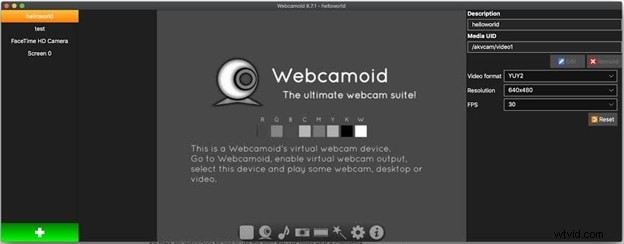
Belangrijkste kenmerken:
-
Eenvoudige interface.
-
Wordt gebruikt om bureaublad vast te leggen.
-
Heeft tools voor het bewerken van video en audio.
-
Kan worden gebruikt voor livestreaming en videoconferenties.
-
Verrassend genoeg heeft het een zeer breed scala aan tools/functies om je video's en audio aan te passen.
-
Het heeft de mogelijkheid om de audio- en video-inhoud te verbeteren.
Nadelen:
-
Gratis software, dus ik kan niet klagen, maar is soms een beetje traag.
-
Ontbreekt een paar tools in vergelijking met andere recorders.
Om mijn artikel af te sluiten, zou ik willen zeggen dat er veel uitstekende videorecorders op de markt zijn, elk met zijn eigen unieke set gereedschappen en prachtige lay-outs om de gebruiker te betoveren en te verleiden zijn verbeeldingskracht te verkennen. Al deze tools zijn geweldig om te gebruiken, zowel met Windows als met Mac-apparaten. En welke te installeren? Kan alleen door de gebruiker worden beantwoord. Omdat, afhankelijk van de aard van het project of het perspectief, elk van deze toepassingen de beste tool kan zijn voor de video-opname.
